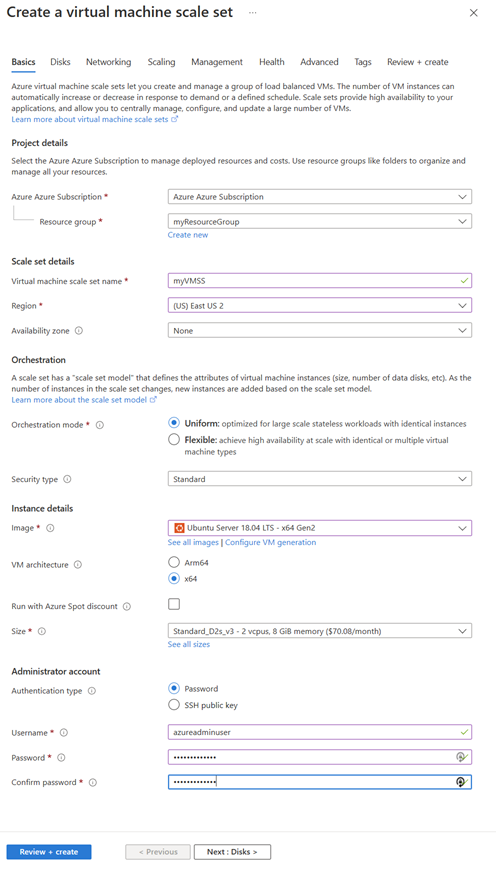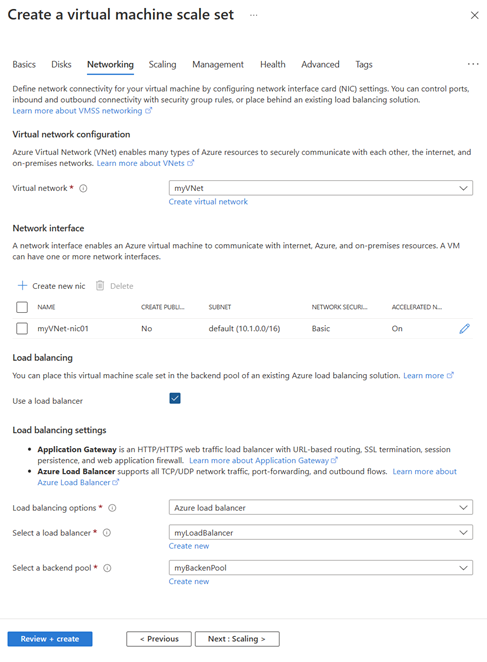Een virtuele-machineschaalset configureren met een bestaande Azure Standard Load Balancer
In dit artikel leert u hoe u een virtuele-machineschaalset configureert met een bestaande Azure Load Balancer. Met een bestaand virtueel netwerk en een standard sKU-load balancer kunt u een virtuele-machineschaalset implementeren met een paar klikken in Azure Portal of met een paar regels code in de Azure CLI of Azure PowerShell met behulp van de onderstaande tabbladen.
Vereisten
- Een Azure-abonnement.
- Een bestaande standard sKU-load balancer in het abonnement waarin de virtuele-machineschaalset wordt geïmplementeerd.
- Een virtueel Azure-netwerk voor de virtuele-machineschaalset.
Meld u aan bij het Azure Portal
Meld u aan bij het Azure-portaal.
Virtuele-machineschaalset implementeren met bestaande load balancer
In deze sectie maakt u een virtuele-machineschaalset in Azure Portal met een bestaande Azure-load balancer.
Notitie
In de volgende stappen wordt ervan uitgegaan dat een virtueel netwerk met de naam myVNet en een Azure load balancer met de naam myLoadBalancer eerder is geïmplementeerd.
Selecteer linksboven in het scherm de optie Een resource maken en zoek in de Marketplace-zoekfunctie naar Virtuele-machineschaalset .
Selecteer Virtuele-machineschaalset en Selecteer Maken.
Voer in Een virtuele-machineschaalset maken deze gegevens in of selecteer deze op het tabblad Basisbeginselen:
Instelling Weergegeven als Projectdetails Abonnement Selecteer uw Azure-abonnement Resourcegroep Selecteer Nieuwe maken, voer myResourceGroup in en selecteer vervolgens OK of selecteer een bestaande resourcegroep. Details van schaalset Naam van virtuele-machineschaalset MyVMSS invoeren Regio Selecteer US - oost 2 Availability zone Selecteer Geen Orchestration Indelingsmodus Uniform selecteren Beveiligingstype selecteer Standard Exemplaardetails Afbeelding Ubuntu Server 18.04 LTS selecteren Azure Spot-exemplaar Selecteer Nee Tekengrootte Standaard laten staan Beheerdersaccount Authentication type Wachtwoord selecteren Username Voer de gebruikersnaam van uw beheerder in Wachtwoord Voer uw beheerderswachtwoord in Wachtwoord bevestigen Uw beheerderswachtwoord opnieuw invoeren Selecteer het tabblad Netwerken.
Voer deze gegevens in of selecteer deze op het tabblad Netwerken :
Instelling Weergegeven als Configuratie van virtueel netwerk Virtueel netwerk Selecteer myVNet of uw bestaande virtuele netwerk. Load balancing Een load balancer gebruiken Selecteer Ja Instellingen voor taakverdeling Opties voor taakverdeling Azure Load Balancer selecteren Een load balancer selecteren Selecteer myLoadBalancer of uw bestaande load balancer Een back-endpool selecteren Selecteer myBackendPool of uw bestaande back-endpool. Selecteer het tabblad Beheer .
Stel op het tabblad Beheer diagnostische gegevens over opstarten in op Uit.
Selecteer de blauwe knop Beoordelen en maken .
Controleer de instellingen en selecteer de knop Maken .